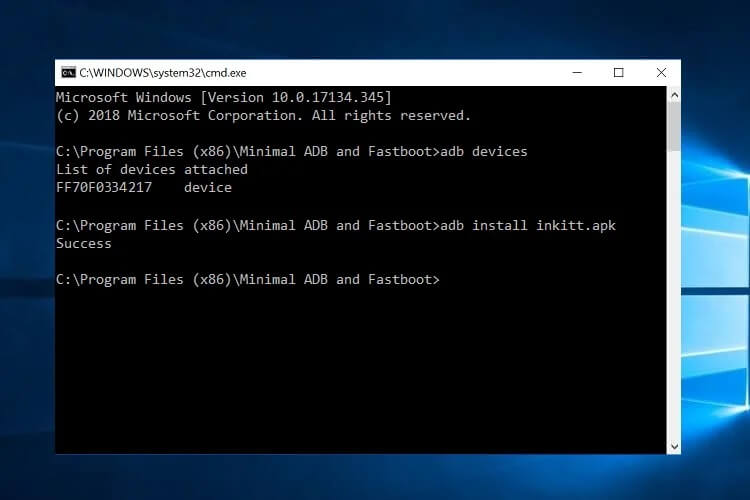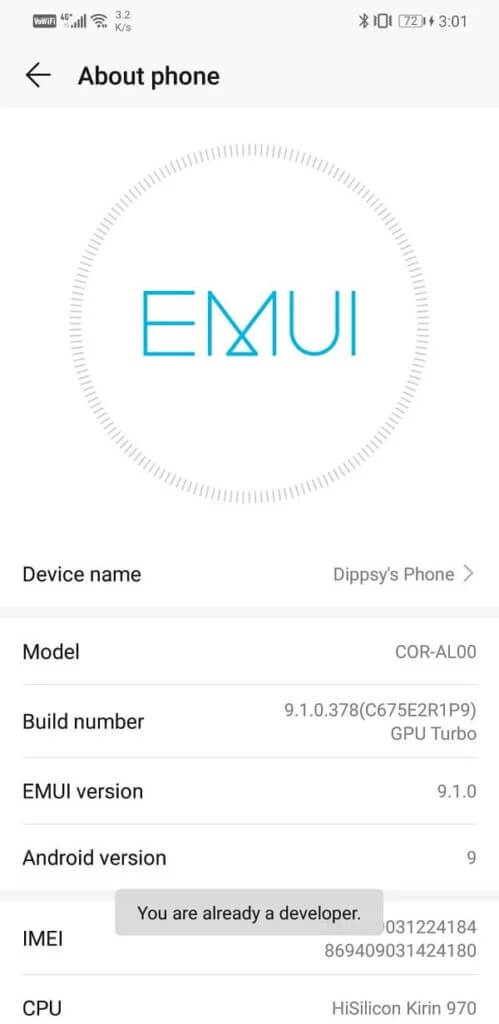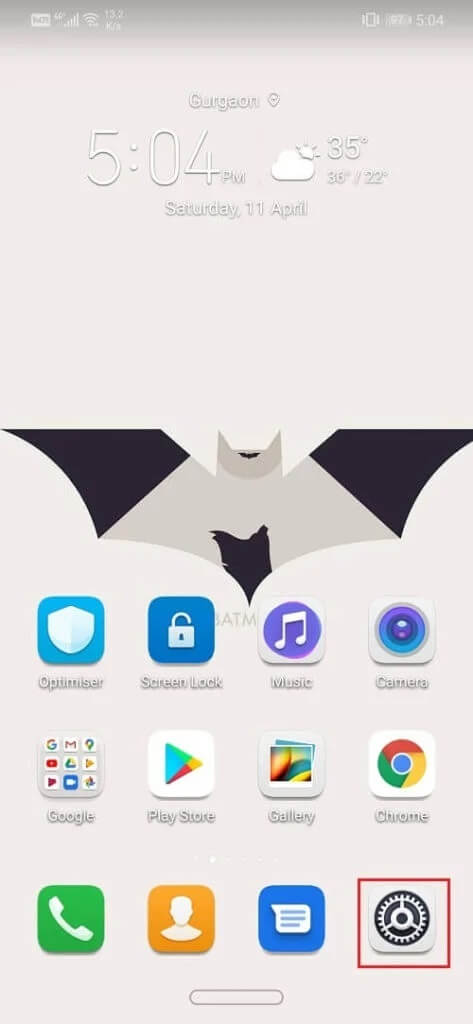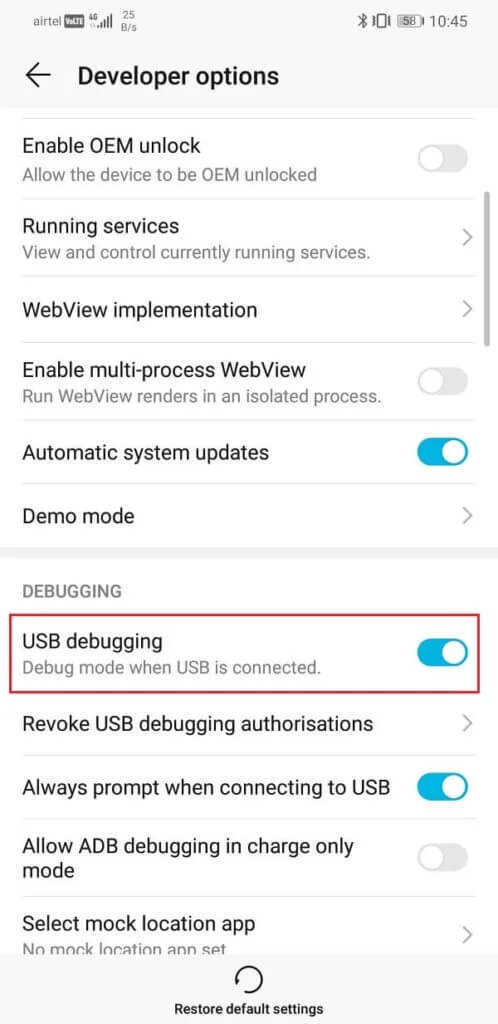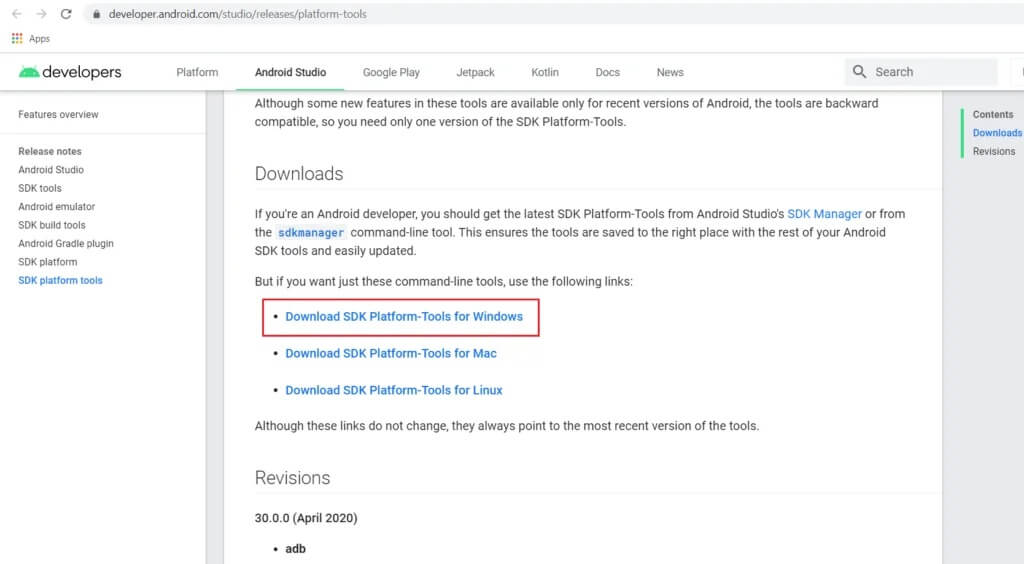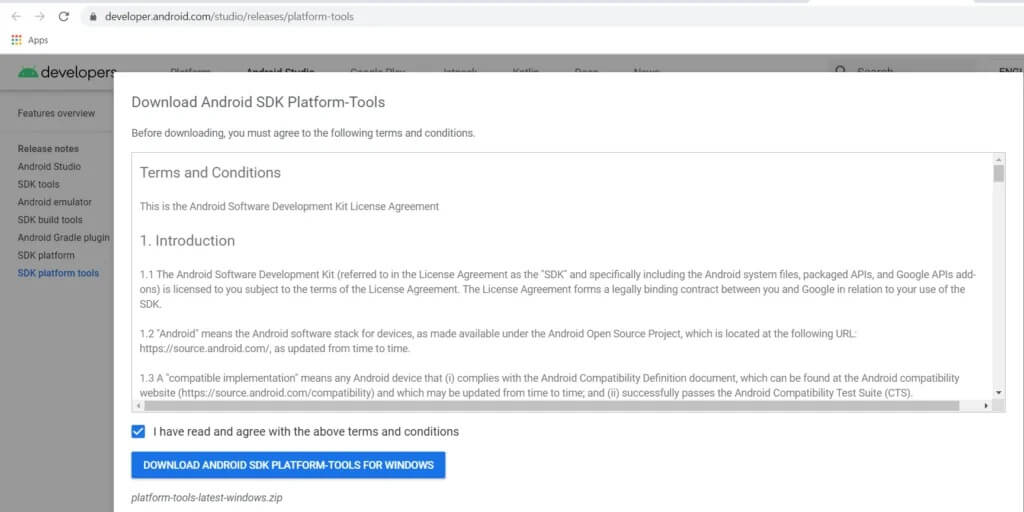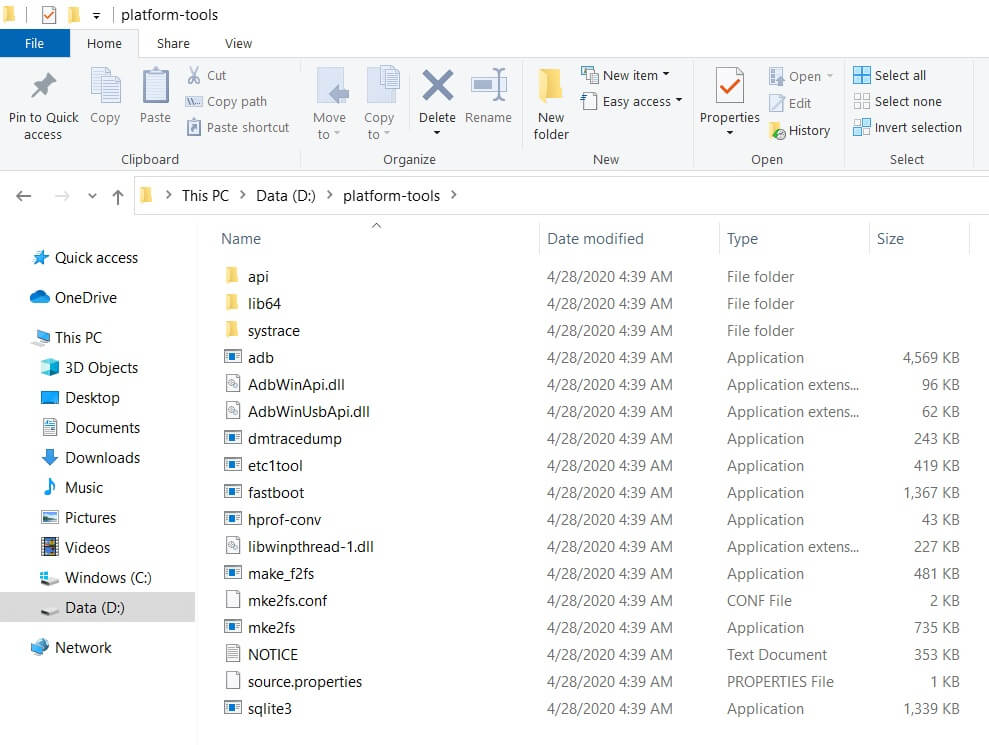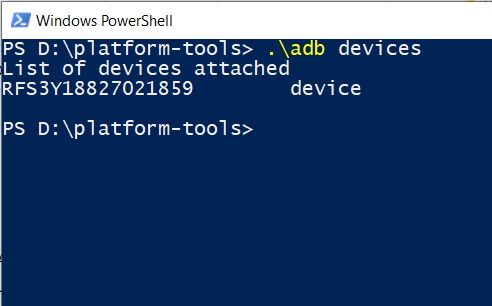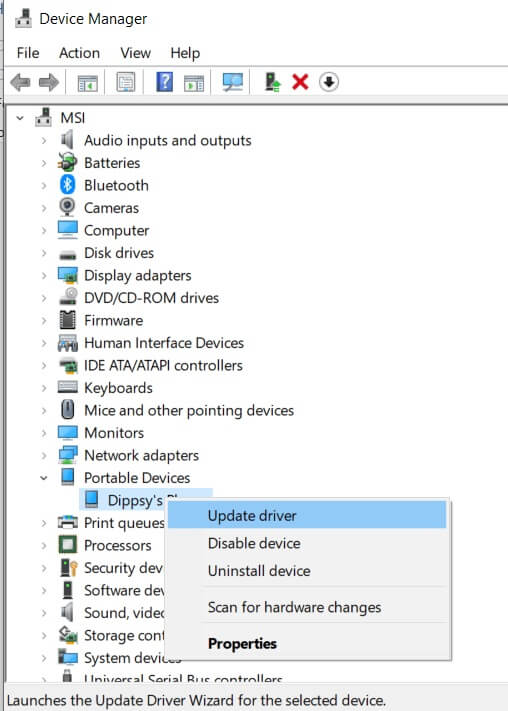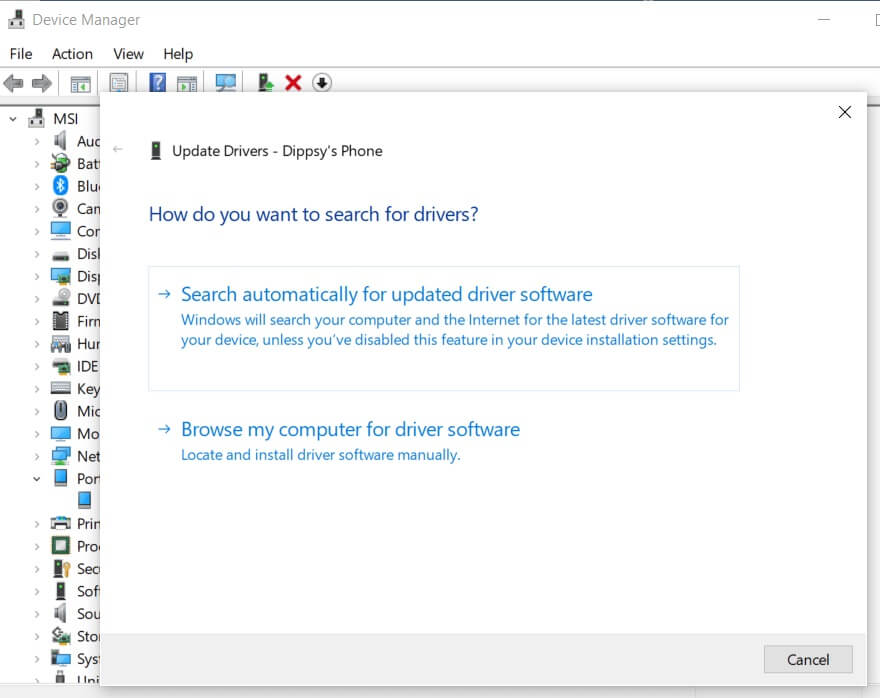ADB 명령을 사용하여 APK를 설치하는 방법
Android 스마트폰에 앱을 설치하는 것을 생각할 때 가장 먼저 떠오르는 것은 무엇입니까? 구글 플레이 스토어 맞죠? Play 스토어에서 앱을 다운로드하고 설치하는 것이 가장 간단하고 쉬운 방법입니다. 그러나 이것이 유일한 방법은 아닙니다. 음, 우선 APK 파일에서 앱을 설치할 수 있는 옵션이 항상 있습니다. 이러한 파일은 크롬과 같은 웹 브라우저를 사용하여 다운로드한 다음 필요에 따라 설치할 수 있는 프로그램의 설정 파일과 유사합니다. 유일한 요구 사항은 브라우저에 대해 알 수 없는 출처 권한을 활성화하는 것입니다.
이제 설명된 방법을 사용하려면 장치에 직접 액세스할 수 있어야 하지만 일부 시스템 파일이 실수로 손상된 상황을 고려해야 합니다. 이렇게 하면 사용자 인터페이스가 충돌하고 전화기에 액세스할 수 있는 방법이 없습니다. 문제를 해결하는 유일한 방법은 장치가 다시 작동하기 시작할 수 있도록 타사 UI 앱을 설치하는 것입니다. 여기에서 ADB가 등장합니다. 컴퓨터를 사용하여 장치를 제어할 수 있습니다. 이러한 상황에서 기기에 앱을 설치할 수 있는 유일한 방법입니다.
글쎄, 이것은 ADB가 생명의 은인이 될 수 있는 많은 시나리오 중 하나일 뿐입니다. 따라서 ADB에 대해 더 많이 알고 사용 방법을 배우는 경우에만 유용할 것입니다. 이것이 바로 우리가 할 일입니다. ADB가 무엇이고 어떻게 작동하는지 논의할 것입니다. 또한 설정 프로세스와 관련된 다양한 단계를 안내한 다음 ADB를 사용하여 기기에 앱을 설치합니다.
ADB 명령을 사용하여 APK를 설치하는 방법
ADB란 무엇입니까?
ADB는 Android 디버그 브리지의 약자입니다. 명령줄 도구이며 Android SDK(소프트웨어 개발 키트)의 일부입니다. 장치가 USB 케이블을 통해 컴퓨터에 연결되어 있는 경우 컴퓨터를 사용하여 Android 스마트폰을 제어할 수 있습니다. 앱을 설치 또는 제거하고, 파일을 전송하고, 네트워크 또는 Wi-Fi 연결에 대한 정보를 얻고, 배터리 상태를 확인하고, 스크린샷을 찍거나 화면을 녹화하는 등의 작업에 사용할 수 있습니다. 여기에는 장치에서 다양한 작업을 수행할 수 있는 아이콘 세트가 포함되어 있습니다. 사실, ADB는 마스터하기 위해 많은 연습과 훈련이 필요한 고급 작업을 수행할 수 있는 매우 강력한 도구입니다. 코딩의 세계를 더 많이 탐색할수록 ADB가 더 유용할 것입니다. 그러나 일을 단순하게 유지하기 위해 몇 가지 기본 사항만 다루고 기본적으로 ADB를 사용하여 APK를 설치하는 방법을 알려 드리겠습니다.
어떻게 작동합니까?
ADB는 USB 디버깅을 사용하여 장치를 제어합니다. USB 케이블을 사용하여 컴퓨터에 연결하면 ADB 클라이언트가 연결된 장치를 감지할 수 있습니다. 명령줄 또는 명령 프롬프트는 컴퓨터와 Android 장치 간에 명령과 정보를 전달하는 중개자로 사용됩니다. Android 장치에서 프로세스 및 작업을 제어할 수 있는 특수 코드 또는 명령이 있습니다.
ADB를 사용하기 위한 다양한 요구 사항은 무엇입니까?
이제 ADB 명령을 사용하여 APK를 설치하기 전에 다음 전제 조건을 충족하는지 확인해야 합니다.
1. 가장 먼저 필요한 것은 장치 드라이버가 컴퓨터에 설치되어 있는지 확인하는 것입니다. 모든 Android 스마트폰에는 휴대폰을 PC에 연결할 때 자동으로 설치되는 자체 장치 드라이버가 함께 제공됩니다. 장치에 드라이버가 없는 경우 드라이버를 별도로 다운로드해야 합니다. Nexus와 같은 Google 장치의 경우 SDK의 일부인 설치된 Google USB 드라이버만 찾을 수 있습니다(이에 대해서는 나중에 설명함). Samsung, HTC, Motorola 등과 같은 다른 회사는 자체 사이트에서 드라이버를 제공합니다.
2. 다음으로 필요한 것은 Android 스마트폰에서 USB 디버깅을 활성화하는 것입니다. 이를 수행하는 옵션은 개발자 옵션에서 찾을 수 있습니다. 먼저 설정 메뉴에서 개발자 옵션을 활성화합니다.
다음으로 개발자 옵션에서 USB 디버깅을 활성화해야 합니다.
ㅏ. 열려 있는 설정 클릭 시스템 옵션.
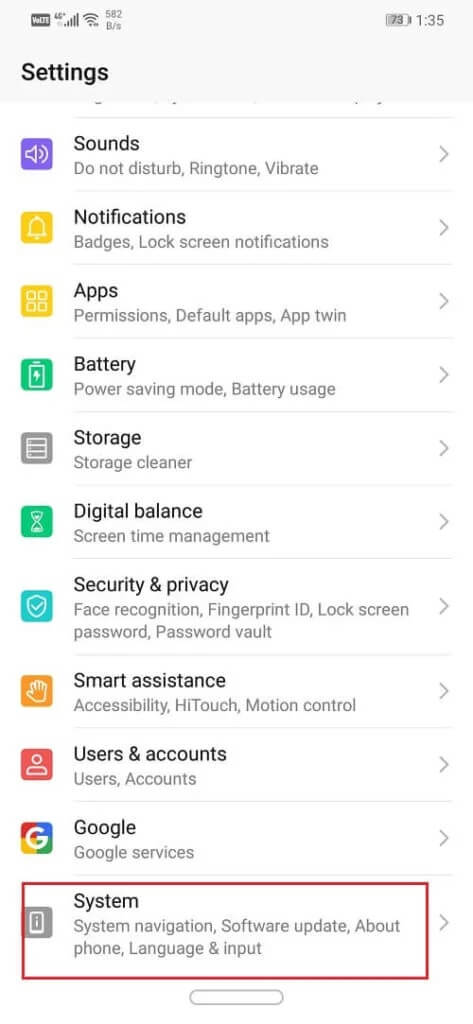
비. 이제 옵션을 탭하십시오. 개발자.
씨. 아래로 스크롤하여 디버깅 섹션에서 USB 디버깅 설정을 찾을 수 있습니다. 스위치를 켜기만 하면 됩니다.
3. 마지막으로 컴퓨터에 ADB를 다운로드하여 설치해야 합니다. 다음 섹션에서 이에 대해 논의하고 전체 설치 프로세스를 안내합니다.
Windows에서 ADB를 다운로드하고 설치하는 방법은 무엇입니까?
앞서 언급했듯이 ADB는 Android SDK의 일부이므로 툴킷에 대한 전체 설정 패키지를 다운로드해야 합니다. Windows 10에서 ADB를 다운로드하고 설치하려면 아래 단계를 따르십시오.
1.다운로드 페이지로 이동하려면 여기를 클릭하세요 안드로이드 SDK 도구.
2. 이제 "Windows용 SDK 플랫폼 도구 다운로드. 사용 중인 운영 체제에 따라 다른 옵션도 선택할 수 있습니다.
3. 이용약관에 동의하고 다운로드 버튼을 클릭합니다.
4. zip 파일이 다운로드되면 툴킷 파일을 저장할 위치에서 압축을 풉니다.
다른 도구와 함께 폴더에 있는 "ADB"를 볼 수 있습니다. 이제 설치 프로세스가 완료되었습니다. 이제 ADB를 사용하여 기기에 APK를 설치하는 다음 단계로 넘어갑니다.
ADB를 사용하여 기기에 APK를 설치하는 방법은 무엇입니까?
ADB 명령을 사용하여 APK 설치를 진행하기 전에 ADB가 올바르게 설정되어 있고 연결된 장치가 올바르게 감지되는지 확인해야 합니다.
1. 이렇게 하려면 Android 장치를 컴퓨터에 연결한 다음 SDK 플랫폼 도구가 포함된 폴더를 엽니다.
2. 이 폴더에서 Shift 키를 누른 상태에서 마우스 오른쪽 버튼을 클릭합니다. 메뉴에서 "여기서 명령 창 열기" 옵션을 선택합니다. 명령 창을 여는 옵션을 사용할 수 없는 경우 "여기에서 PowerShell 창 열기"를 클릭합니다.
3. 이제 명령 프롬프트/PowerShell 창에서 다음 코드를 입력합니다. “. \ adb devices”를 입력하고 Enter 키를 누릅니다.
4. 그러면 명령 창에 장치 이름이 표시됩니다.
5. 그렇지 않다면 장치 드라이버에 문제가 있는 것입니다.
6. 이 문제에 대한 간단한 해결책이 있습니다. 컴퓨터의 검색 창으로 이동하여 장치 관리자를 엽니다.
7. 당신의 안드로이드 기기가 거기에 나열될 것입니다. 그것을 마우스 오른쪽 버튼으로 클릭하고 드라이버 소프트웨어 업데이트 옵션을 클릭하기만 하면 됩니다.
8. 그런 다음 온라인으로 드라이버를 검색하는 옵션을 클릭합니다. 사용 가능한 새 드라이버가 있으면 컴퓨터에 자동으로 다운로드되어 설치됩니다.
9. 이제 명령 프롬프트/PowerShell 창으로 돌아가 위에서 언급한 것과 동일한 명령을 입력하고 Enter 키를 누릅니다. 이제 화면에 표시된 장치 이름을 볼 수 있습니다.
이것은 ADB가 성공적으로 설정되었고 장치가 올바르게 연결되었음을 확인합니다. 이제 ADB 명령을 사용하여 전화기에서 모든 작업을 수행할 수 있습니다. 이러한 명령은 명령 프롬프트 또는 PowerShell 창에 입력해야 합니다. ADB를 통해 기기에 APK를 설치하려면 APK 파일을 컴퓨터에 저장해야 합니다. VLC 미디어 플레이어의 APK 파일을 설치한다고 가정합니다.
기기에 앱을 설치하려면 아래 단계를 따르세요.
1. 가장 먼저 해야 할 일은 APK 파일을 SDK 도구가 포함된 폴더로 이동하는 것입니다. 이렇게 하면 APK 파일의 위치에 대한 전체 경로를 별도로 작성할 필요가 없기 때문에 더 쉬워집니다.
2. 그런 다음 명령 프롬프트 또는 PowerShell 창을 열고 "adb install 여기서 앱 이름은 APK 파일의 이름입니다. 우리의 경우 "VLC.apk"가 됩니다.
3. 설치가 완료되면 화면에 "성공" 메시지가 표시되는 것을 볼 수 있습니다.
따라서 이제 ADB 명령을 사용하여 APK를 설치하는 방법을 성공적으로 배웠습니다. 그러나 위에서 언급했듯이 ADB는 다른 많은 작업을 수행하는 데 사용할 수 있는 강력한 도구입니다. 올바른 코드와 구문만 알면 훨씬 더 많은 작업을 수행할 수 있습니다. 다음 섹션에서는 약간의 보너스가 있습니다. 시도하고 재미있게 사용할 수 있는 몇 가지 중요한 선택 명령을 나열합니다.